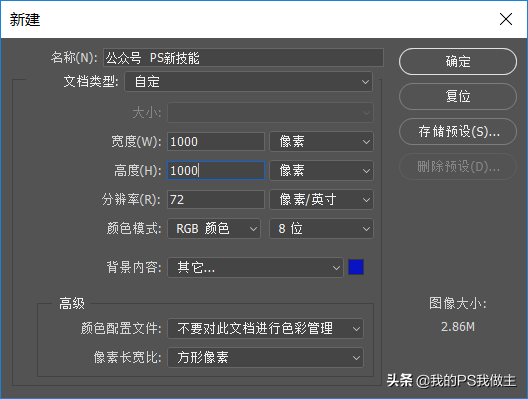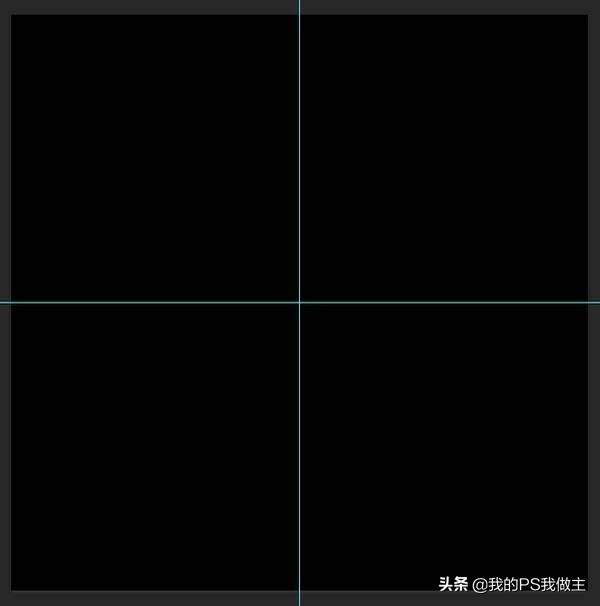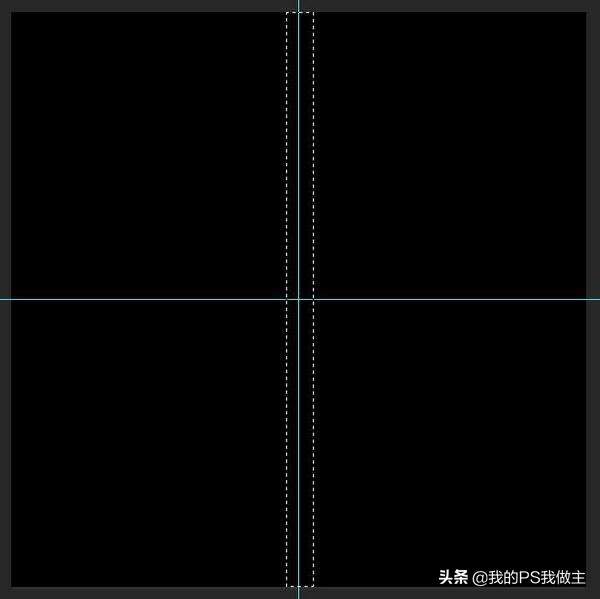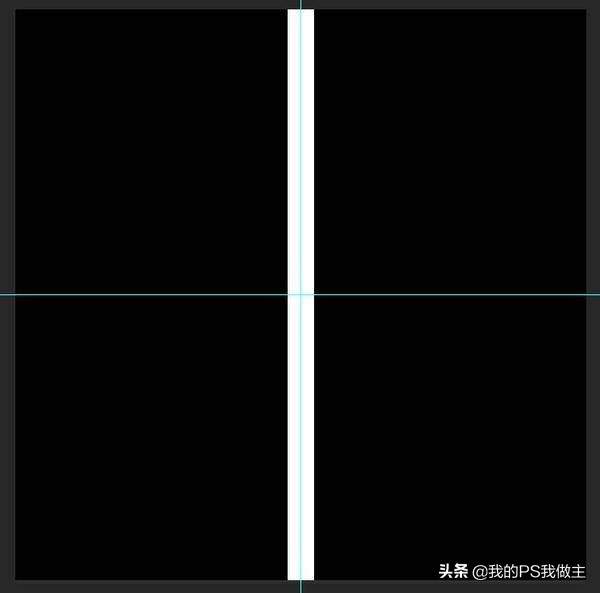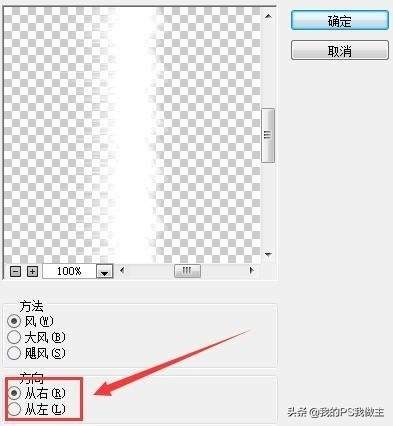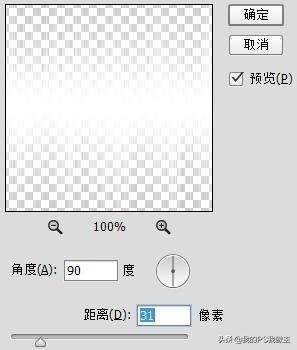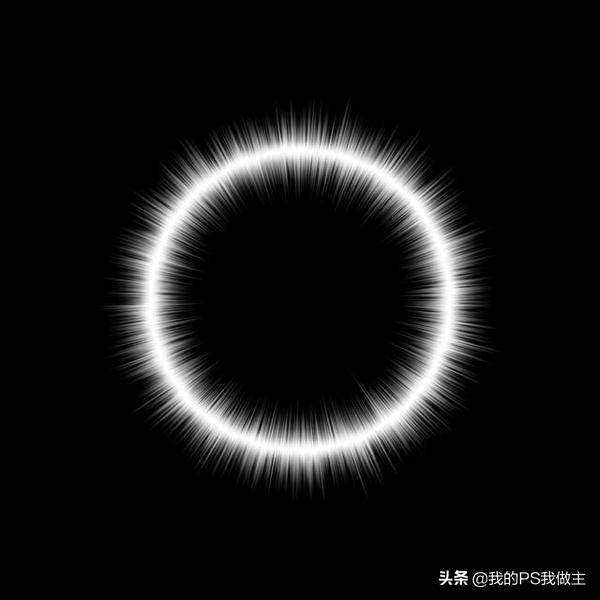ps怎么做光环
1、首先打开photoshop,并新建一个黑色背景的文档。文档大小可以根据自己的需要来设置。
2、然后使用图层面板下的新建图层小图标来新建一个透明的图层。
3、在画布的中间拉出横竖两条参考线。
4、然后使用矩形选框工具,以竖向参考线为中央做一个长方形的选区,注意这里的选区不要太宽。
5、然后设置前景色为白色,并使用快捷键alt delete键把选区填充为白色(颜色随自己喜好来,我的PS我做主)
6、接着使用滤镜-扭曲-波纹命令,数量调整大一点并且大小选择大。
7、执行菜单栏滤镜-像素化-碎片命令,对图层进行碎片化处理。
8、执行菜单栏滤镜-风格化-风命令,设置为风然后分别从左和从右两个方向各吹两次。
9、执行菜单栏图像-图像旋转-顺时针90度命令,旋转画布。
10、然后执行菜单栏滤镜-模糊-动感模糊命令,设置角度为90度距离不用太大只要让横向的白色光条变细一点就可以了。
11、最后执行菜单栏滤镜-扭曲-极坐标命令,设置为平面坐标到极坐标。
12、完成!
小伙伴们还可以尝试多做几个大小不同,或颜色不同的光圈,我的PS我做主!
提要
1.新建背景画布及空白图层
2.建立横竖两条参考线
3.使用矩形选框工具建立选区填充白色,执行Ctrl d取消选区
4.执行滤镜做出效果,旋转图像
5.发挥想象力做出别具一格的效果
赞 (0)